Kağıdın her iki tarafına yazdırabilirsiniz.
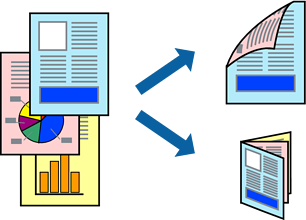
Bu özellik, kenarlıksız yazdırma ile kullanılamaz.
2 taraflı yazdırma Arka Kağıt Besl. Yuvası kullanıldığında mevcut değildir.
2 taraflı yazdırmaya uygun olmayan kağıt kullanmanız durumunda yazdırma kalitesi düşebilir ve kağıt sıkışmaları meydana gelebilir.
Kağıda ve veriye bağlı olarak mürekkep sayfanın diğer tarafına geçebilir.
Yazıcıya kağıt yükleyin.
Kağıt Kasedi 1 İçine Kağıt Yükleme
Yazdırmak istediğiniz dosyayı açın.
Yazdırma iletişimine ulaşmak için Dosya menüsünden Yazdır öğesini veya başka bir komut seçin.
Açılır menüden İki taraflı Yazdırma Ayarları öğesini seçin.
İki taraflı Yazdırma içinden ciltleri seçin.
Belge Türü alanından orijinalin türünü seçin.
Yazdırma işlemi, Belge Türü ayarına bağlı olarak yavaş olabilir.
Fotoğraf veya grafikler gibi yüksek yoğunlukta veriler yazdırıyorsanız, Belge Türü ayarı olarak Fotoğraflı Metin veya Fotoğraf seçeneğini seçin. Sürtünme oluşursa veya resim arkaya geçerse, Ayarlar yanındaki ok işaretine tıklayarak yazdırma yoğunluğu ve mürekkep kuruma süresini ayarlayın.
Gereken diğer öğeleri ayarlayın.
Yazdır öğesine tıklayın.